Colagem com 4 Fotos Online
A tarefa de fazer uma colagem de fotos é muito simples, você só precisa de um programa editor de imagem e as imagens devidamente selecionadas e um pouco de conhecimento sobre edição de imagem, no entanto, se você não possuir esse conhecimento, a tarefa fica um pouco mais complicada, porém não impossível. Agora, se você não possui um programa editor de imagem, nem possui conhecimentos básicos sobre o assunto, a solução para ajudar você a criar sua própria colagem de fotos é o nosso editor de fotos online.
O editor é tão simples que já possui os modelos de layouts já prontos para você usar, dessa forma, não teremos dificuldade nenhuma para criar sua própria colagem de fotos. A seguir, você confere um tutorial passo a passo mostrando como criar uma colagem com 4 fotos online. Para começar, basta ter uma pasta com suas fotos devidamente selecionadas, para facilitar no processo.
Criando sua colagem de fotos
Comece acessando nosso editor de colagem de fotos. Ao carregar a página do editor, clique na opção “Collage”, em seguida, selecione um layout de sua escolha, para isso basta clicar na opção “Layout” e selecionar qualquer um dos modelos. Para demostrar, escolhi um modelo com 4 espaços.
Com o modelo selecionado já carregado, agora basta adicionar as fotos para compor sua montagem. Para fazer isso, basta clicar no ícone em forma de sinal de mais (+) e buscar a fotos que deseja atribuir ao quadro.
Depois que todos os espaços estiverem preenchidos com suas fotografias, o próximo passo será personalizar sua foto montagem atribuindo à ela efeitos, ajustando cantos e espaçamento entre as fotos, bem como alterando a cor das bordas da colagem. Para fazer isso, deslize as barras na barra inferior do editor, cada um corresponde a uma configuração específica.
- Spacing
- Corresponte ao espaço entre cada imagem;
- Roundness
- A partir dessa opção é possível ajustar o arredondamento dos cantos;
- Proportions
- Como o próprio nome já diz, é possível ajustar as proporções de largura x altura da imagem principal;
- Color
- Você pode atribuir uma cor específica para as bordas de sua colagem.
Para concluir é muito simples, clique em “Finished” e prossiga com as etapas que são intuitivas e auto explicativas.
A personalização fica por sua conta. Acima você confere o resultado da colagem que usamos como demostração. O editor dispõe de vários modelos de diferentes estilos que você pode selecionar gratuitamente. Use e abuse dessa excelente alternativa para criar suas próprias colagens.
Espero que tenham gostado. Até a próxima!

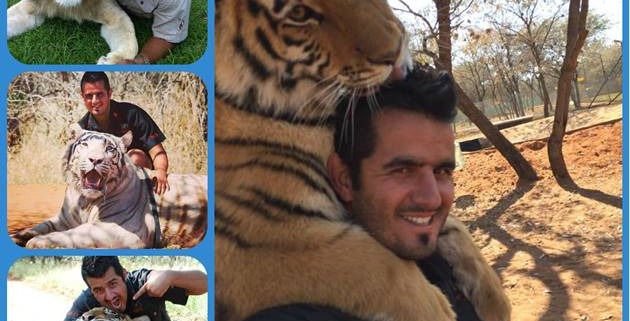
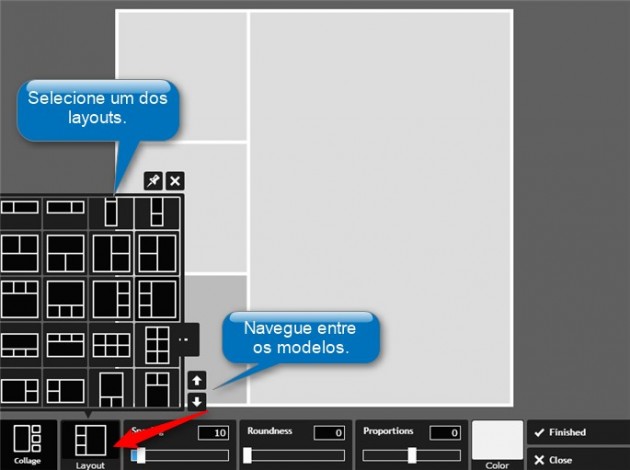
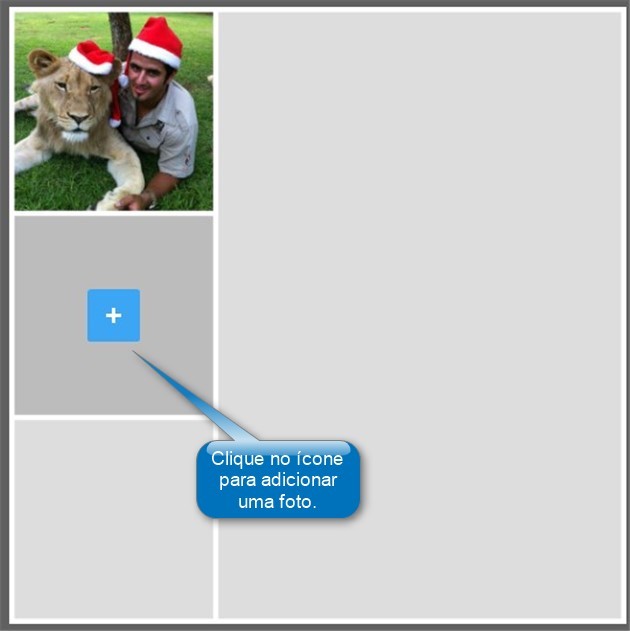
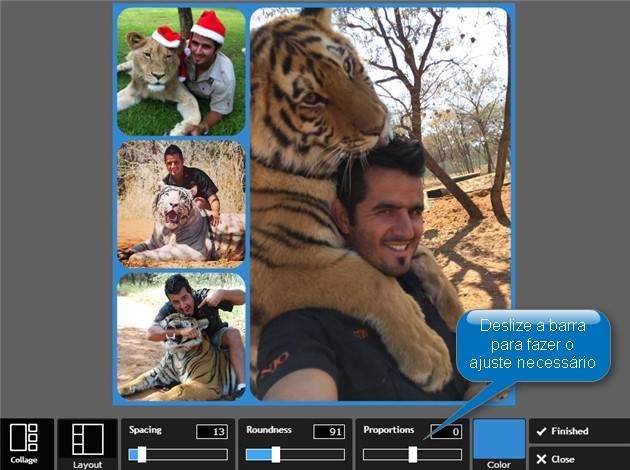
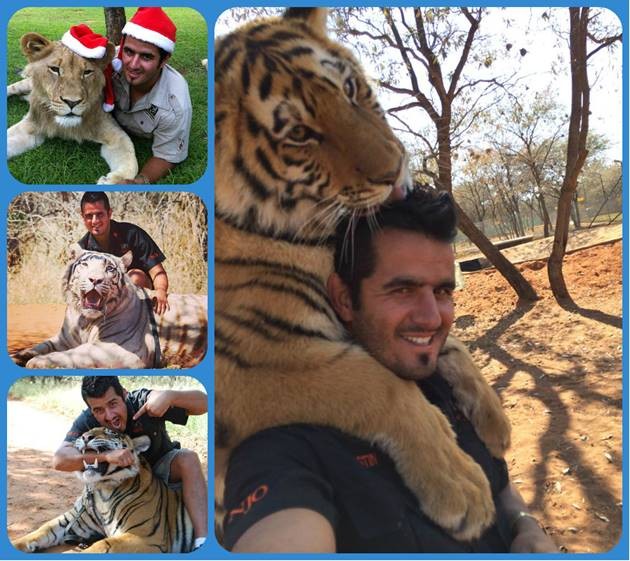
Gostei da idéia de montagem de fotos !
Maravilhoso….amei